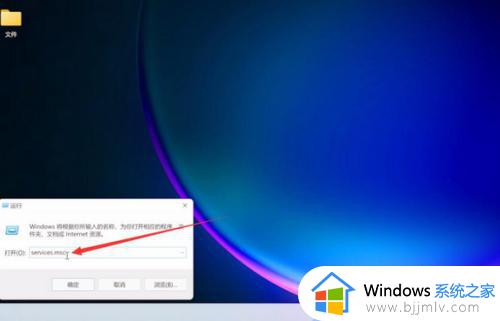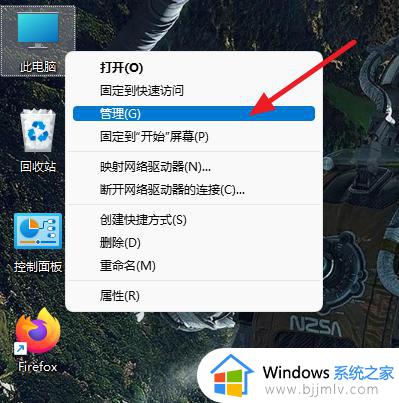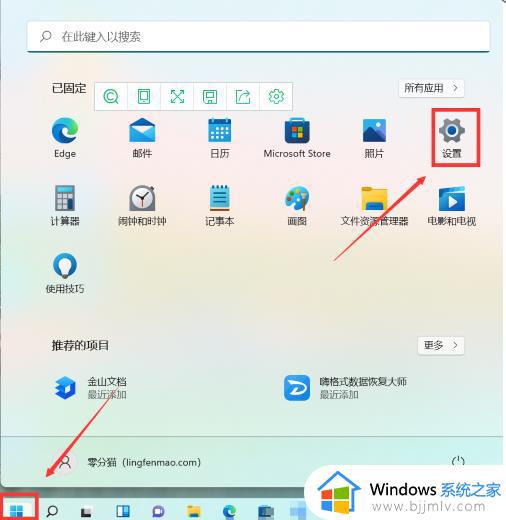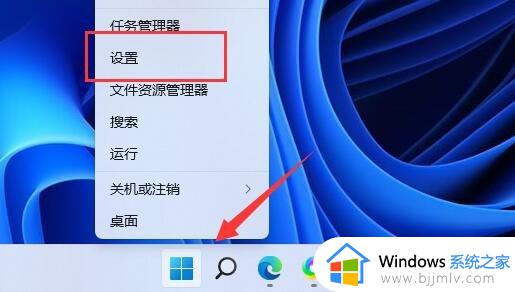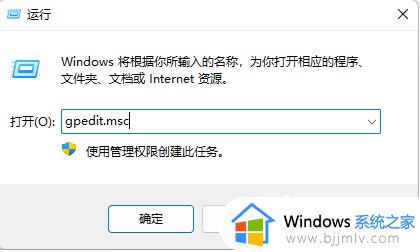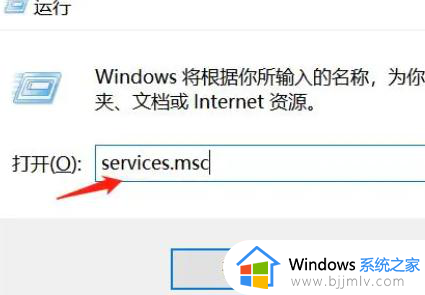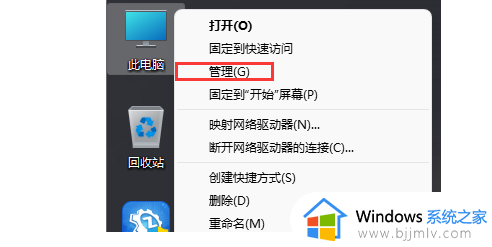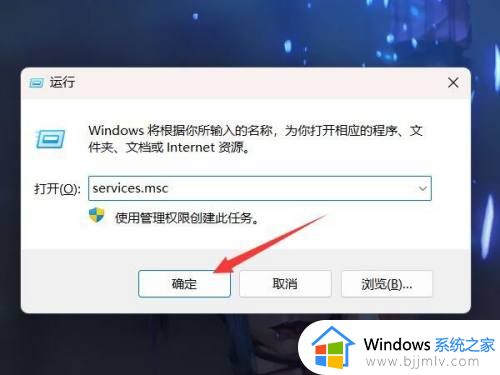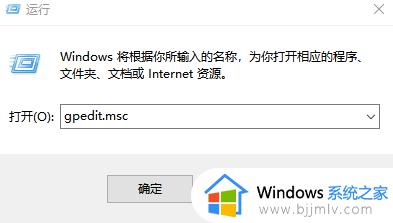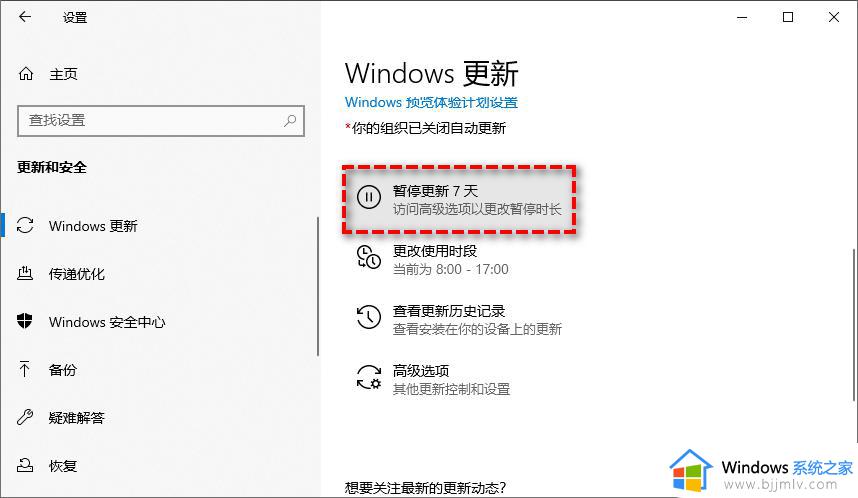如何禁止win11更新 怎么关闭win11更新
更新时间:2022-10-12 10:04:29作者:runxin
许多用户如今也都开始使用上了win11系统来操作,可是由于系统刚推出不久,很多功能还不是很完善,因此微软也会每隔一段时间进行更新,然而有些用户由于不想要更新win11系统,这时就可以选择将自动更新功能关闭,可是如何禁止win11更新呢?今天小编就来告诉大家关闭win11更新设置方法。
具体方法:
方法一:1、首先在开始菜单中找到“系统设置”。
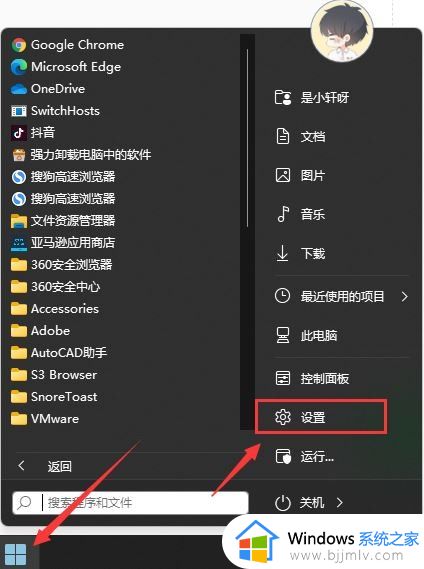
2、然后进入其中的“windows更新”选项。
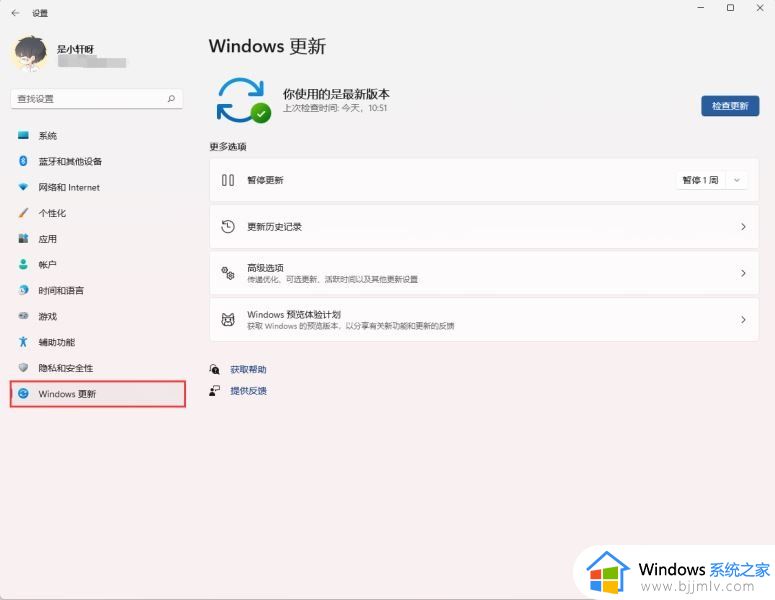
3、进入之后在更新界面点击暂停更新,选择暂停更新时间,就可以关闭更新了。
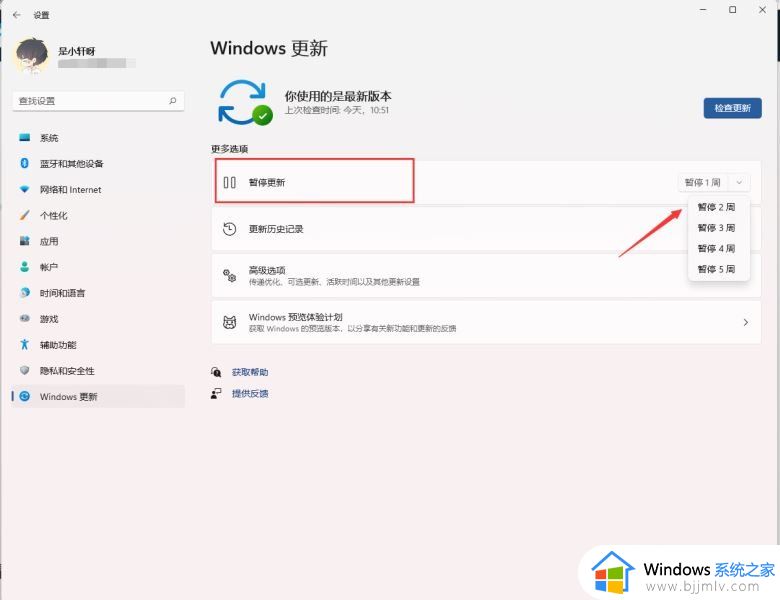
方法二:1、使用“win”+“R”的组合键调出运行。

2、在运行中输入“services.msc”回车确定打开服务栏。
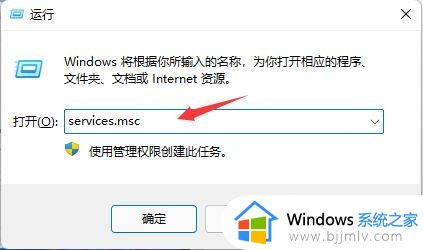
3、在服务中找到“windows update”,双击打开它。
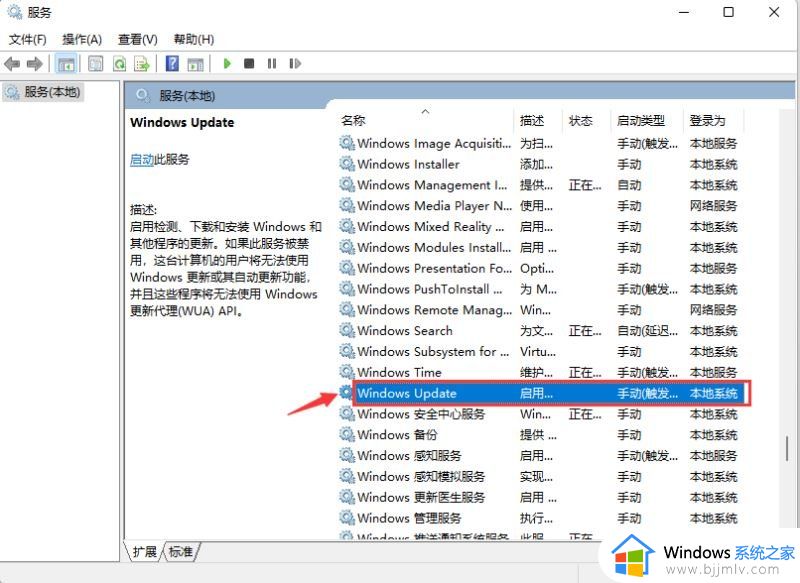
4、然后将启动类型更改为“禁用”,再点击一下“停止”即可。
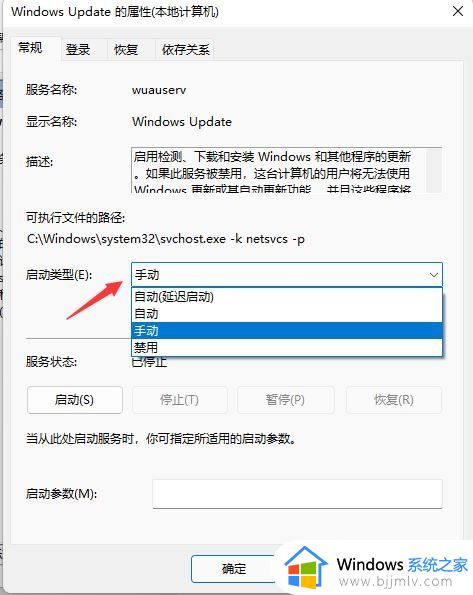
以上就是小编给大家介绍的关闭win11更新设置方法了,还有不清楚的用户就可以参考一下小编的步骤进行操作,希望能够对大家有所帮助。